ウイルス対策ソフト「Avast Antivirus」の誤検出で大切なファイルが勝手に削除されてしまうこともありますので、マルウェア反応している時にはぜひ注意してください。警戒されるファイルはすぐ削除されるとは言えなくても、「Avast Antivirus」のウイルスチェストという場所にロックされて完全に隔離されてしまいます。
Avast Antivirusのウイルスチェストからは隔離・削除されたデータを復元することができますが、たまに復元できない場合があります。大切なデータがAvastのよくある誤検出で勝手に隔離されて削除されることに悩んでいるなら、専門なデータ復旧ソフト 「FonePaw データ復元 (opens new window)」 を使ってみてください。
一、Avast Antivirusのウイルスチェストからデータを復元する
手元のファイルがAvast Antivirusの誤検出で消えた場合は、ウイルスチェストから戻してみてください。
ステップ1. Avast Antivirusのメイン画面で、左側の 「プロテクション」→「ウイルスチェスト」 をクリックします。
ステップ2. 「ウイルスチェスト」をクリックすれば、ロックされてAvast
Antivirusに脅威とみなされるファイルの場所が表示されます。その中からファイルを復元したい場合、復元したいファイルにチェックマークを入れてから、「削除」 ボタンのそばの
「…」 を押してから、「データを復元する」 をクリックすればウイルスチェストからデータを元の場所に戻すことができます。
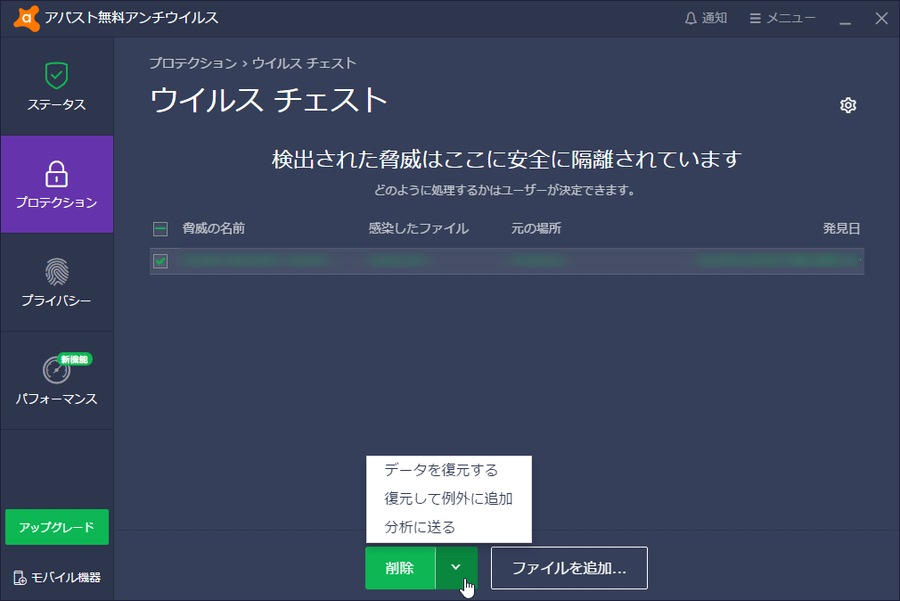
ちなみに、Avast Antivirusのもう一度の誤検出を回避したいなら、「削除」ボタンのそばの「…」を押してから、「復元して除外リストに追加」を選択してください。除外リストに追加されるファイルはAvast Antivirusのスキャンやシールドを避けることが可能です。
二、Avast Antivirusのウィルスチェストから復元できないデータを復元する
ウイルスチェストの「削除」ボタンを押せば、選定されたファイルが削除されます。「Avast Antivirus」の誤検出でロックされたファイルは、知らない間に削除されてしまい、或いは復元できない場合もありますので、パソコン向けの復元ソフトを利用して失われたファイルを取り戻してみることをお勧めします。
専門的なPC復元ソフト 「FonePaw データ復元 (opens new window)」 で、「Avast Antivirus」に勝手に削除されたデータを復旧するやり方を説明します。このソフトではPCをスキャンしてウイルス対策ソフトに削除されたファイルを検出して復元する機能が搭載していますので、興味があればまずソフトの無料体験版を試してください。
ステップ1、まずは「FonePaw データ復元」をパソコンにインストールしてください。ソフトを実行した後、メイン画面でスキャンしたいデータ種類とスキャンしたいドライブなどを選択して特定することができます。次には「スキャン」をクリックすればスキャンを始めます。

ステップ2、ソフトに検出されたファイルがプレビューできます。削除されたデータが赤い文字で表示されますので、その中から復元したいデータを見つけたら、データにチェックマークを入れてから、右下の「リカバリー」ボタンをクリックしてください。

ステップ3、復元されるデータの保存先を決めて「OK」をクリックしたら、選定したデータが復元されます。復元が終了すると「フォルダを開ける」を押してチェックしましょう。
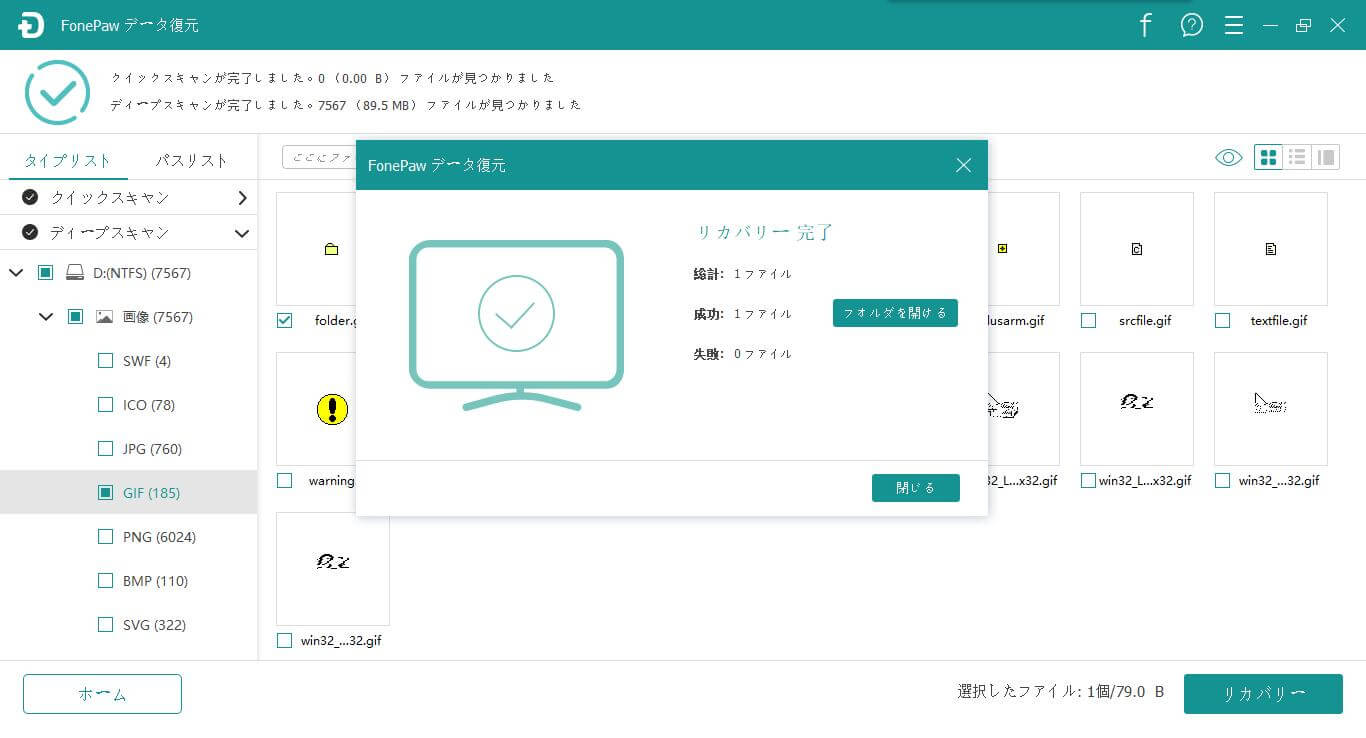
本ソフトはWindows・Macバージョンがありますがそれぞれの復元操作がほとんど同じですので上記のチュートリアルに従って試用してみてください。
# おまけ:iPhoneで勝手に削除されたデータを復元する方法
携帯向けのウイルス対策アプリ・ソフトにスマホの大切なデータが削除されてしまう場合には、スマホ向けの復元ソフトで携帯をスキャンして、脅威とみなされて勝手に削除されてしまったファイルを取り戻してみてください。「FonePaw iPhoneデータ復元 (opens new window)」はiOS・向けのファイル復元に対応しますので、ウイルス対策アプリの誤検出でスマホのデータが消えてしまった場合には、このような携帯データ復元ソフトでスキャンして復旧してみるほうがいいです。













